Pēdējoreiz atjaunināts: 2017. gada 4. decembris
PROBLĒMA
Pēc Outlook 2016 atjaunināšanas uz būvējumu 8625.2121 vai jaunāku versiju lokālās kontaktpersonu grupas netiek automātiski atrisinātas, izmantojot automātisko pabeigšanu.
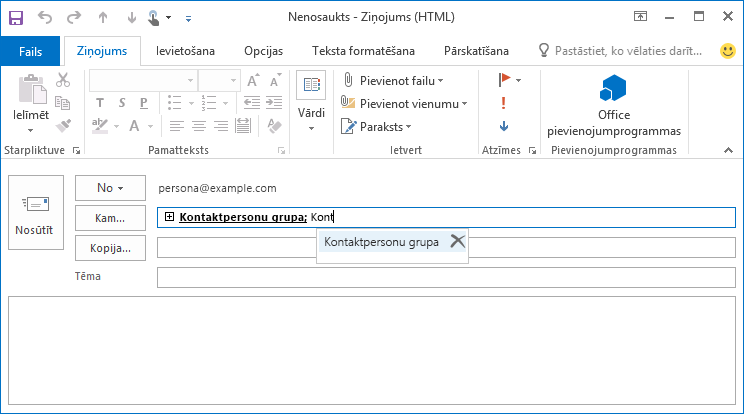
STATUSS: RISINĀJUMS
Mūsu tehniskā komanda ir informēta par šo problēmu un strādā pie labojuma izveides, kam drīzumā ir jābūt pieejamam. Pagaidām varat izmēģināt kādu no šiem risinājumiem:
1. risinājums
Ierakstiet kontaktpersonu grupas nosaukumu un pēc tam nospiediet taustiņu kombināciju Alt+K vai Ctrl+K, lai to atrisinātu. Parasti varat ierakstīt grupas nosaukuma daļu un pēc tam nospiest taustiņu kombināciju Alt+K vai Ctrl+K, lai to atrisinātu.
2. risinājums
Atjaunojiet Office 2016 Click-to-Run instalācijas būvējumu 8431.2107. Lai to paveiktu:
-
Izejiet no visām Office lietojumprogrammām.
-
Noklikšķiniet uz Sākt, meklēšanas lodziņā ierakstiet cmd, ar peles labo pogu noklikšķiniet uz Komandu uzvedne (vai cmd.exe) un pēc tam noklikšķiniet uz Palaist kā administratoram.
-
Komandu uzvednes dialoga logā ierakstiet šādas divas komandrindas, pēc katras komandrindas nospiežot taustiņu Enter:
-
cd %programfiles%\Common Files\Microsoft Shared\ClickToRun
-
officec2rclient.exe /update user updatetoversion=16.0.8431.2107
-
-
Kad tiek atvērts labošanas dialoglodziņš, izvēlieties Labošana tiešsaistē.
-
Noklikšķiniet uz Labot un pēc tam vēlreiz uz Labot.
-
Kad labošana ir pabeigta, atveriet programmu Outlook un noklikšķiniet uz Fails > Office konts.
-
Noklikšķiniet uz Atjaunināšanas opcijas un izvēlieties Atspējot atjauninājumus.
Piezīme.: Lai nepieļautu atkārtotu tās Office versijas instalēšanu, kas izraisīja šo problēmu, pagaidām ir jāatspējo automātiskā atjaunināšana.
-
Iestatiet atgādinājumu turpmāk skatīt šo rakstu, lai noskaidrotu atrisinājumu. Tiklīdz redzēsit, ka problēma ir novērsta, noteikti atkārtoti iespējojiet Office automātisko atjaunināšanu.
Ja, mēģinot izmantot šo risinājumu, būvējums 8431.2107 nav pieejams, skatiet rakstu, lai uzzinātu citas versijas, kuras varat atjaunot: Atjaunināšanas kanālu laidienu versiju un būvējumu numuri.

Jautājumu uzdošana ekspertiem
Sazinieties ar ekspertiem, apspriediet Outlook jaunumus un labāko praksi, kā arī lasiet mūsu emuāru.

Palīdzības saņemšana kopienā
Uzdodiet jautājumu un atrodiet risinājumus, ko piedāvā atbalsta dienesta pārstāvji, MVP, inženieri un Outlook lietotāji.

Jauna līdzekļa ieteikšana
Mēs labprāt lasām jūsu ieteikumus un atsauksmes! Dalieties ar savām domām. Mēs uzklausām.











